Wenn Sie ein neues Produkt oder eine neue Website einführen, sollten Sie in WordPress einen Abschnitt für häufig gestellte Fragen (FAQs) einrichten.
Sie können eine neue Seite mit all Ihren häufig gestellten Fragen (FAQs) hinzufügen, aber in den meisten Fällen werden die Fragen wachsen, wenn sich Ihr Produkt weiterentwickelt und Ihr Kundenstamm wächst. Deshalb brauchen Sie eine geeignete Methode zur Verwaltung von FAQs auf Ihrer WordPress-Website.
In diesem Artikel zeigen wir Ihnen, wie Sie einen FAQ-Bereich in WordPress hinzufügen können.
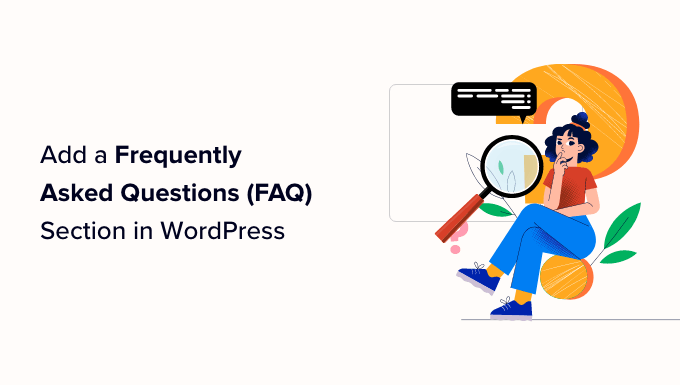
Warum häufig gestellte Fragen (FAQs) in WordPress hinzufügen?
Sie können Ihrer WordPress-Website einen FAQ-Bereich hinzufügen, um häufige Fragen zu beantworten, die Nutzer zu Ihren Produkten und Dienstleistungen haben. Er kann auch dazu beitragen, Probleme oder Bedenken Ihrer Besucher zu lösen.
FAQs können sogar dazu beitragen, Zeit für Ihre Kundenbetreuer zu sparen. Durch die Auflistung grundlegender Details oder häufig gestellter Fragen in einem Frage-und-Antwort-Format müssen Sie nicht auf unzählige Support-E-Mails antworten.
Außerdem kann das Hinzufügen eines FAQ-Bereichs die SEO Ihrer WordPress-Website verbessern. Suchmaschinen wie Google können Ihre FAQs nutzen, um verbesserte Suchergebnisse anzuzeigen. Google könnte zum Beispiel Fragen unter dem Namen Ihrer Website in den Suchergebnissen anzeigen.
In anderen Fällen verwendet Google den Inhalt des FAQ-Bereichs für das Feld „Leute fragen auch“. Dies ist ein Feld, das für verschiedene Schlüsselwörter erscheint, in dem Sie verschiedene Fragen in den Suchergebnissen sehen. Sie können auf jede Frage klicken, um sie zu erweitern und die Antwort zu sehen.

Wenn Sie in der Rubrik „Andere fragen“ erscheinen, können Sie die Besucherzahlen Ihrer Website steigern und das Engagement erhöhen. In unserem Leitfaden erfahren Sie, wie Sie in den Google-Antwortfeldern erscheinen können.
Schauen wir uns also an, wie Sie häufig gestellte Fragen zu Ihrer WordPress-Website hinzufügen können. Wir werden 2 Methoden für WordPress-FAQ abdecken, also können Sie auf die Links unten klicken, um zu Ihrer bevorzugten Methode zu springen:
Methode 1: Hinzufügen eines FAQ-Abschnitts mit AIOSEO (am besten für FAQ + FAQ-Schema)
Der einfachste Weg, FAQs zu Ihrer WordPress-Website hinzuzufügen, ist die Verwendung des All in One SEO (AIOSEO) Plugins. Es ist das beste WordPress SEO-Plugin, das Ihnen hilft, Ihre Website für Suchmaschinen wie Google zu optimieren.
AIOSEO bietet einen FAQ-Block im Content-Editor, den Sie ganz einfach an einer beliebigen Stelle eines Beitrags oder einer Seite einfügen können. Außerdem können Sie ein FAQ-Schema einrichten, damit Sie im Abschnitt „Leute fragen auch“ aufgeführt werden können.
Für dieses Tutorial werden wir die AIOSEO Pro Version verwenden, da sie sowohl den FAQ-Block als auch die FAQ-Schema-Funktion enthält. Es gibt jedoch auch eine AIOSEO Lite-Version, die Sie kostenlos nutzen können und mit der Sie den FAQ-Block hinzufügen können.
Zunächst müssen Sie das AIOSEO-Plugin installieren und aktivieren. Wenn Sie Hilfe benötigen, lesen Sie bitte unsere Anleitung zur Installation eines WordPress-Plugins.
Nach der Aktivierung sehen Sie den AIOSEO Einrichtungsassistenten. Klicken Sie einfach auf die Schaltfläche „Let’s Get Started“ und folgen Sie den Anweisungen auf dem Bildschirm, um das Plugin zu konfigurieren.

Weitere Einzelheiten finden Sie in unserem Leitfaden zur richtigen Einrichtung von All in One SEO für WordPress.
Als nächstes können Sie einen neuen Beitrag oder eine neue Seite erstellen. Sobald Sie im WordPress-Block-Editor sind, klicken Sie einfach auf die Schaltfläche „+“ und fügen den AIOSEO – FAQ-Block hinzu.
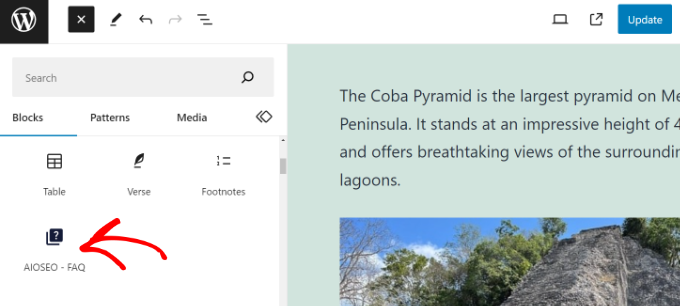
Danach werden Sie den Block in Ihrem Inhalt sehen.
Sie können nun Fragen und Antworten für Ihren FAQ-Bereich hinzufügen.

Um weitere Fragen und Antworten hinzuzufügen, wiederholen Sie einfach diesen Vorgang und fügen Sie weitere AIOSEO FAQ-Blöcke hinzu.
AIOSEO bietet auch optionale Einstellungen für den FAQ-Block im Einstellungsbereich auf der rechten Seite. Sie können zum Beispiel den Titelumbruch ändern und eine Überschriftenebene für jede Frage festlegen.
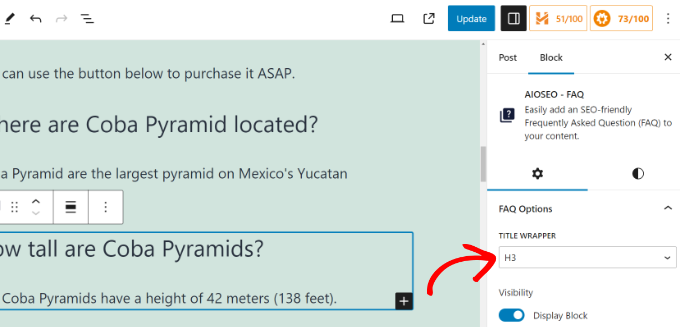
Sobald Sie fertig sind, veröffentlichen oder aktualisieren Sie Ihren Beitrag einfach.
Hinzufügen des FAQ-Schemas in WordPress
Wenn Sie die AIOSEO Pro Version verwenden, können Sie auch ein FAQ-Schema zu Ihrem Beitrag hinzufügen. Dies erhöht die Chancen, dass Ihr Inhalt im Abschnitt „Andere fragen“ erscheint.
Scrollen Sie im WordPress-Inhaltseditor einfach nach unten zum Metafeld AIOSEO-Einstellungen. Von hier aus müssen Sie auf die Registerkarte „Schema“ wechseln.

Anschließend können Sie auf die Schaltfläche „Schema generieren“ klicken.
Daraufhin wird der Schema-Generator geöffnet, in dem Sie verschiedene Optionen sehen. Fahren Sie fort und wählen Sie die Option „FAQ“.

Danach können Sie Ihre Fragen und Antworten in die entsprechenden Felder eintragen.
Um weitere Fragen und Antworten einzufügen, klicken Sie einfach auf die Option „Weitere Frage hinzufügen“.

Wenn Sie fertig sind, klicken Sie einfach auf die Schaltfläche „Schema hinzufügen“.
Weitere Informationen finden Sie in unserem Leitfaden zum Hinzufügen von FAQ-Schemata in WordPress.
Methode 2: Hinzufügen eines FAQ-Abschnitts mit HeroThemes (am besten für anpassbare FAQs)
Alternativ können Sie einen anpassbaren FAQ-Bereich in WordPress mit HeroThemes hinzufügen. Es ist eines der besten WordPress-Plugins für den Kundensupport, mit dem Sie eine Wissensdatenbank erstellen und einen außergewöhnlichen Kundenservice anbieten können.
HeroThemes hat ein FAQ-Plugin namens Heroic FAQs. Sie können dieses Plugin verwenden, um Abschnitte mit häufig gestellten Fragen für Ihre Website zu verwalten und zu erstellen.
Es eignet sich perfekt, um eine Reihe von Fragen auf mehreren Seiten zu platzieren. Wenn Sie zum Beispiel verschiedene Produktseiten haben, können Sie das Plugin verwenden, um FAQs zu erstellen und sie dann im Handumdrehen zu jeder Seite hinzufügen.
Hinweis: Dies ist ein Premium-Plugin, und Sie benötigen mindestens den Heroic KB Plus-Plan.
Zunächst müssen Sie das Heroic FAQs-Plugin herunterladen und installieren. Weitere Einzelheiten finden Sie in unserer Anleitung zur Installation eines WordPress-Plugins.
Nach der Aktivierung sehen Sie den Willkommensbildschirm der Heroic FAQs. Geben Sie nun Ihren Lizenzschlüssel ein und klicken Sie auf die Schaltfläche „Aktivieren“. Sie finden den Schlüssel in Ihrem Kontobereich und in der E-Mail mit der Kaufbestätigung.
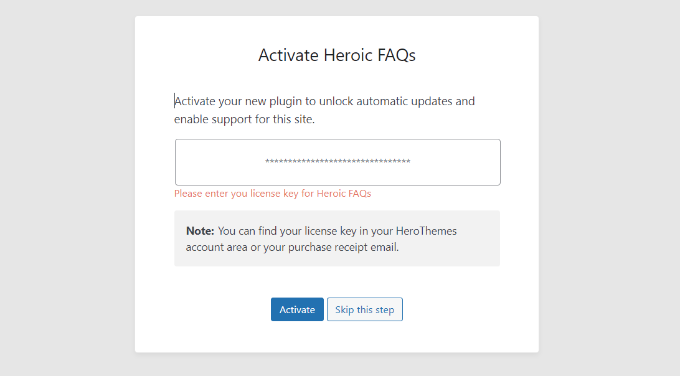
Sobald das Plugin aktiv ist, müssen Sie eine FAQ-Gruppe erstellen.
Auf dem nächsten Bildschirm können Sie einfach auf die Schaltfläche „FAQ-Gruppe hinzufügen“ klicken.
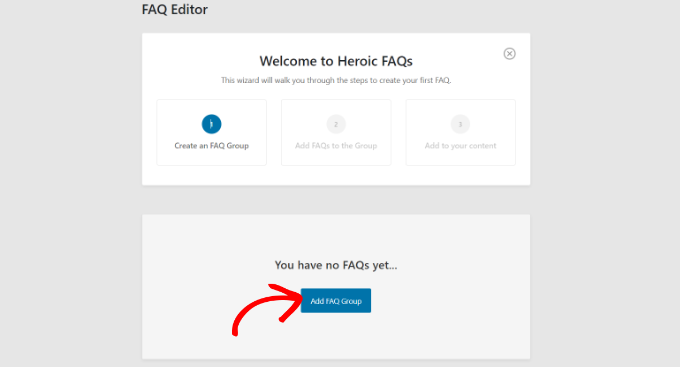
Als nächstes müssen Sie einen Namen für Ihre FAQ-Gruppe eingeben.
Klicken Sie anschließend einfach auf die Schaltfläche „Speichern“.
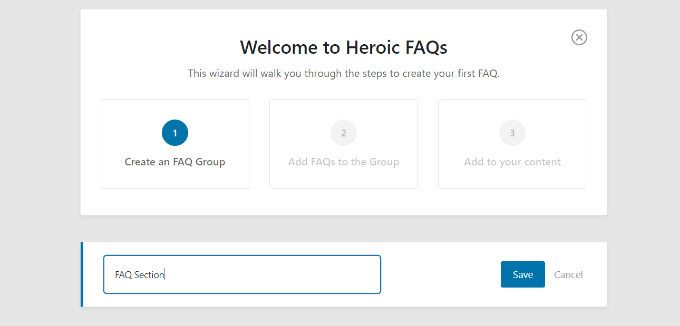
Danach sehen Sie Ihre FAQ-Gruppe.
Klicken Sie auf die Option „+ Neue FAQ hinzufügen“.
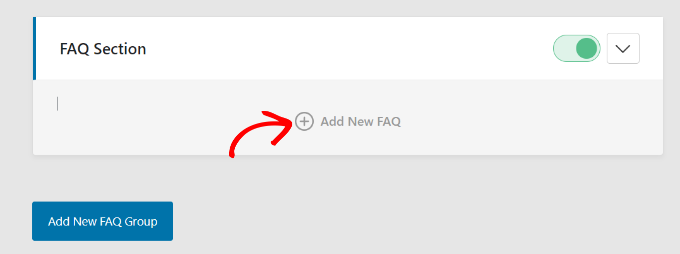
Auf dem nächsten Bildschirm können Sie die Frage und die Antwort auf die FAQ eingeben.
Nachdem Sie den Inhalt hinzugefügt haben, klicken Sie einfach auf die Schaltfläche „Speichern“.
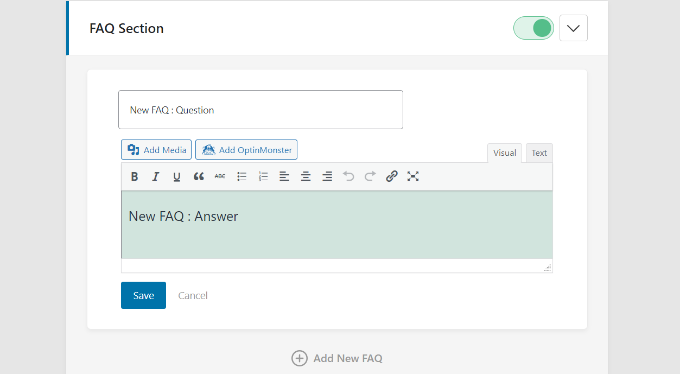
Sie werden nun sehen, dass Ihre FAQ der Gruppe hinzugefügt wurde.
Klicken Sie einfach auf „+ Neue FAQ hinzufügen“, um diesen Vorgang zu wiederholen und weitere Fragen hinzuzufügen.
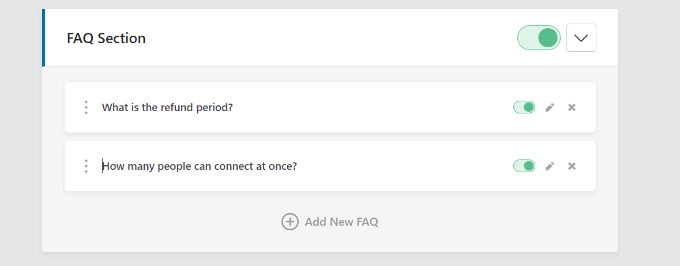
Heroic FAQ zeigt auch einen Kippschalter für jede Gruppe und Frage an. Sie können auf den Kippschalter klicken, um Fragen zu aktivieren oder zu deaktivieren, die Sie im FAQ-Bereich anzeigen möchten.
Mit dem Plugin können Sie auch die Reihenfolge der Fragen durch einfaches Ziehen und Ablegen der Fragen neu anordnen.
Wenn Sie die Erstellung einer FAQ-Gruppe abgeschlossen haben, müssen Sie sie als nächstes zu Ihrem Inhalt hinzufügen. Bearbeiten oder erstellen Sie einen neuen WordPress-Beitrag oder eine Seite.
Wenn Sie sich im Inhaltseditor befinden, klicken Sie einfach auf die Schaltfläche „+“ und fügen Sie den Heroic FAQ-Block hinzu.
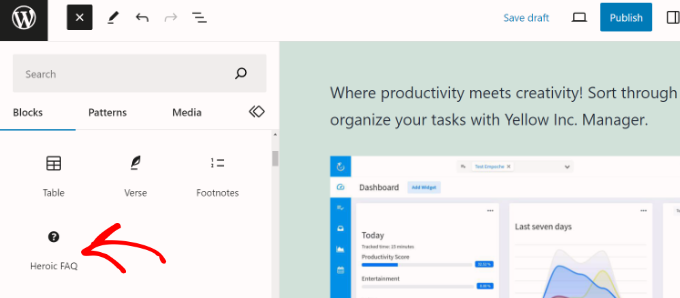
Als Nächstes sehen Sie im Einstellungsfeld rechts verschiedene Optionen für den heroischen FAQ-Block.
Sie können auf das Dropdown-Menü FAQ-Gruppe klicken und die Gruppe auswählen, die Sie auf der Seite anzeigen möchten.
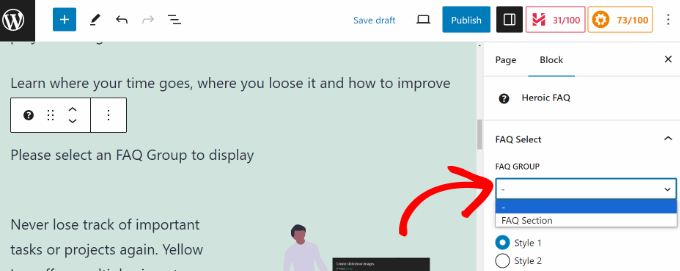
Es besteht auch die Möglichkeit, verschiedene Stile für Ihren FAQ-Bereich zu wählen.
Wenn Sie im Einstellungsbereich nach unten scrollen, sehen Sie weitere Optionen zur Anpassung Ihres FAQ-Bereichs.
Mit dem Plugin können Sie zum Beispiel ein FAQ-Verhalten auswählen, einen Namen für die Anzeigegruppe festlegen, die Position des Symbols wählen, verschiedene Symbole auswählen, die Farbe der Frage bearbeiten und vieles mehr.
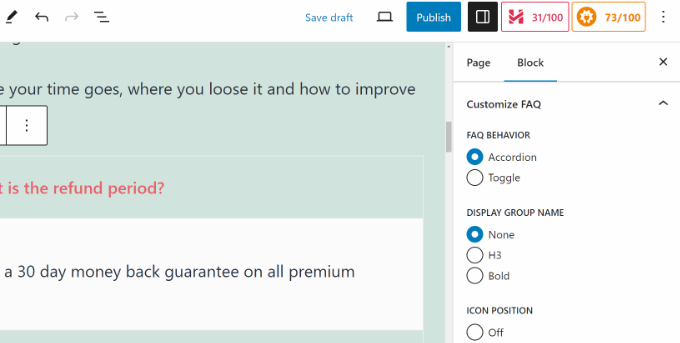
Wenn Sie fertig sind, veröffentlichen oder aktualisieren Sie einfach Ihre Seite oder Ihren Beitrag.
Sie können nun Ihre Website besuchen, um den FAQ-Bereich in Aktion zu sehen.
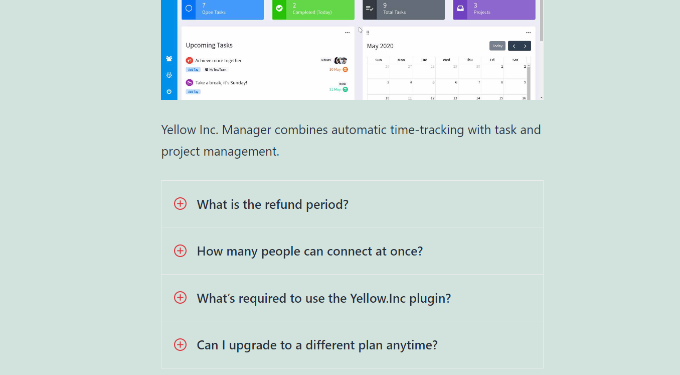
Das war’s! Sie haben mit dem Heroic FAQ-Plugin erfolgreich einen FAQ-Bereich zu Ihrer WordPress-Website hinzugefügt.
Bonustipps zur Verbesserung Ihres Kundensupports
Das Hinzufügen eines FAQ-Bereichs zu Ihrer Website ist eine gute Möglichkeit, Ihre Besucher zu informieren und Ihren Kundensupport zu verbessern. Es gibt auch viele andere Möglichkeiten, den Arbeitsablauf beim Kundensupport zu optimieren.
Sie können zum Beispiel eine Wissensdatenbank für Benutzer erstellen und Tutorials und Anleitungen zur Fehlerbehebung hinzufügen. Es gibt verschiedene Wissensdatenbank-Plugins wie Heroic Knowledge Base, die Ihnen bei der Erstellung von Dokumentation und Anleitungen helfen, ohne dass Sie den Code bearbeiten müssen.
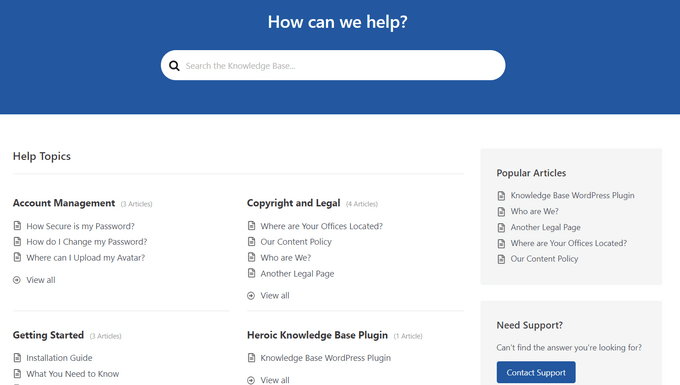
Sie können auch eine Helpdesk-Software wie Groove HQ oder HelpScout verwenden, um alle Ihre Kundenanfragen an einem Ort zu verwalten. Wenn Benutzer keine Antwort in den FAQs finden, können sie ein Support-Ticket einreichen.
Mit einer Helpdesklösung können Sie schnell auf Anfragen reagieren, automatische Antworten einrichten und Ihren Kundensupport skalieren, wenn Ihr Unternehmen wächst.
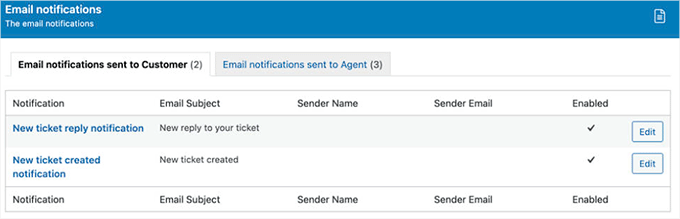
Wir hoffen, dass dieser Artikel Ihnen geholfen hat, einen Abschnitt für häufig gestellte Fragen (FAQs) in WordPress hinzuzufügen. Vielleicht interessieren Sie sich auch für unseren Leitfaden zum Hinzufügen von Schema-Markup in WordPress und WooCommerce und unsere Expertenauswahl der wichtigsten WordPress-Plugins für Business-Websites.
Wenn Ihnen dieser Artikel gefallen hat, dann abonnieren Sie bitte unseren YouTube-Kanal für WordPress-Videotutorials. Sie können uns auch auf Twitter und Facebook finden.





Syed Balkhi says
Hey WPBeginner readers,
Did you know you can win exciting prizes by commenting on WPBeginner?
Every month, our top blog commenters will win HUGE rewards, including premium WordPress plugin licenses and cash prizes.
You can get more details about the contest from here.
Start sharing your thoughts below to stand a chance to win!
Mrteesurez says
Yes, FAQs is really helpful for a website especially wensites that sell products like ecommerce websites.
For me, whenever I visit a website that like a sales page or landing page, I quickly find a way to reach the FAQs page or scroll to the bottom FAQs as it sometimes
provides direct answers to the questions I might wanted to ask.
michael says
Hi,
Can I add different questions to different pages? If so, how do I do this?
Michael
WPBeginner Support says
You would need to group the FAQ questions and then you should be able to use the shortcode to only show the FAQ from a specific group on a page.
Admin
Sandip Roy says
Is there a specific H (Heading) tag in FAQ – as H2 – so that it shows up in Google SERP?
WPBeginner Support says
Not at the moment.
Admin
Isaac says
Hi there, is there a way to disable the „Back To Index“ located underneath each answer? Thank you
WPBeginner Support says
You would want to reach out to the plugin’s support for if it has a built-in method to remove that. If not, you could hide it with CSS as a last resort.
Admin
Isaac says
Ok great thanks!
YessPal says
I followed the youtube video but my questions are not grouped, they’re all listed as shown above. Is it possible to group the questions as I have 80 questions in 6 groupings. Thank you.
WPBeginner Support says
You would want to go to the plugin’s page and use the filter modifier for the shortcode
Admin
AMRIT RAJ KARN says
today then i searched for the given plugin i found a message on their page that „This plugin was closed on October 19, 2018 and is no longer available for download.“
it their any alternative for the given Topic?
please let me know
WPBeginner Support says
It appears the plugin was temporarily disabled due to an issue and the plugin author is working on fixing it at the moment.
Admin
Jitu says
What will happen to the FAQs if later I disable this plugin? Will it make the FAQs url inactive and show 404 error?
Brian Luff says
Quick and Easy FAQs used to be fine, but recently it’s broken (at least on my site). It doesn’t seem easy to get support, so I’m hoping to find another solution. That’s how come I found this article, but sadly I still found it pointing at the solution which no longer works for me.
Ajay Shukla says
I have more than one FAQ Pages, for a different type of services. Is it possible to display different FAQs in different categories?
Stelios says
Hi! Thanks for your great tips! Your help has been invaluable!
I would like to ask about how this plugin affects the SEO of a given page.
I am using SEO by YOAST and it tells me that i only have 3 words while the minimum is 300.
My FAQs are a lot more than 300 words but it seems that the yoast plugin doesn’t see that.
It makes me think it has a point, since the only actual content of the page is the FAQs plugin shortcode and not actual text….
So will this be what the google’s search engine see and rank my page low? Does this plugin hurt my SEO score?
Thanks in advance, keep up the great work you do!
WPBeginner Support says
Hi Stelios,
Search engines will see all the text of your FAQs. You can safely ignore Yoast SEO suggestion in this case.
Admin
Gundeep says
Hello sir, i am adding FAQ section in my site to get noticed in search engines, so that i can rank on those questions, is this plugin seo friendly?, and will help me gain rankings?
Thanks in advance
WPBeginner Support says
Hi Gundeep,
It is SEO friendly, however it is up to search engines and a lot of other factors are also used into determining search rankings.
Mark Welton says
Loved the tutorial
What if I need to put different FAQs on different pages? Can that be done?
Thanks
Mark
Stelios says
Yes, it can be done by shorting each FAQ in a specific category.
Each category can have any number of FAQs and only one shortcode so you can have different FAQs everywhere you like!
Chris says
This all seemed to work, but when I click on the FAQ, expecting it to scroll down to the question, it just goes to the top of the page. However, if I scroll down, the ‚back to index‘ links work fine.
Any suggestions?
Shahid says
Did not work for me.
I am using Free version of Storefront theme. All I am getting after publishing the page is this:
„[faq_accordion]“
Am i doing something wrong.
I pasted the above shortcode in text mode in my faq page.
Lee Gibbons says
Hi
I have done all of the steps but once I add the short code in it does not use any of the styles/features. It just shows the questions and lists. Even if I put in [faqs style=”toggle”]..
Could you let me know why ?
Lee says
Ok sorry I have got this working…
for some reason now it doesnt open up the answers? it just links to the home page ?
Jamhid says
This could be due to copy & paste.
Correct from
[faqs style=”toggle”]
to
[faqs style=“toggle“]
(note the quotation marks)
Bob Furber says
Great tutorial, but it only applies to WordPress.org, not WordPress.com.
Is there any way to build a FAQ page on WordPress.com?
WPBeginner Support says
You can create a simple page with your FAQs, but it will not be like the FAQs section described in this tutorial. Please see our guide on the difference between self hosted WordPress.org vs free WordPress.com blog.
Admin
Tasneem Abrahams says
Hi
I uploaded this plugin and added my faqs but when i tried to add the shortcode into a text widget in my footer it just displays the shortcode instead of the actual faqs. i cant find a solution in the support forum.
WPBeginner Support says
Add this code in your theme’s functions.php file or site-specific plugin.
add_filter('widget_text','do_shortcode');1-click Use in WordPress
Admin